EG20网关如何快速连接西门子PLC
EG网关网口连接西门子PLC应用案例
前言:西门子PLC广泛应于工业控制领域,是一款性能高、稳定性强的PLC设备。此文档将介绍如何使用EG系列网关通过网口连接西门子PLC,并添加到EMCP物联网云平台,实现电脑Web页面、手机APP和微信对西门子PLC的远程监控和控制。网关可连接S7-200SMART、S7-1200、S7-1500等西门子PLC,以下主要以S7-200SMART西门子PLC为例。
准备工作
物料准备
1、西门子200SMART PLC一台。
- EG系列网关一台,含天线(以下用EG20网关作为实例)。
- SIM卡一张,有流量,大卡。
- 网线一条。
- 联网电脑一台(WinXP/Win7/Win8/Win10操作系统)
- 12V或24V电源适配器一个。
7、电工工具、导线若干。
物料准备如下:

EG20网关准备工作
网关相关技术参数与使用说明,可参考《EG20用户使用手册》。
- 保证网关可以正常联网,可通过4G卡(移动/联通/电信流量卡,大卡)联网(需接上随网关附带的天线)或通过网线联网(需将路由器出来的网线接到网关的WAN口);
- 网关接12V或24V直流电源,上电。(注意,电源正负极不要接反)
PLC准备工作
- 将PLC的网口与EG20的LAN口,用网线连接。
- PLC按要求接电源,并上电。
网线接线如下:
注意:EG网关网线连接PLC时一定要插到LAN口上。

EMCP平台设置
用管理员账号登录EMCP平台 对EMCP云平台进行设置。具体操作参照《EMCP物联网云平台用户手册》。登录EMCP后首先进入设备列表显示页面,因为我们未创建任何设备,所以是一个空页面,我们需要按照以下步骤进行操作。
新增EG设备
步骤:点击【后台管理】(只有管理账号才有此权限)→【设备中心】→【EG设备管理】→【+新增】→填写设备信息→点击【保存】。其中,【设备名称】必填,其余选项均可选填。
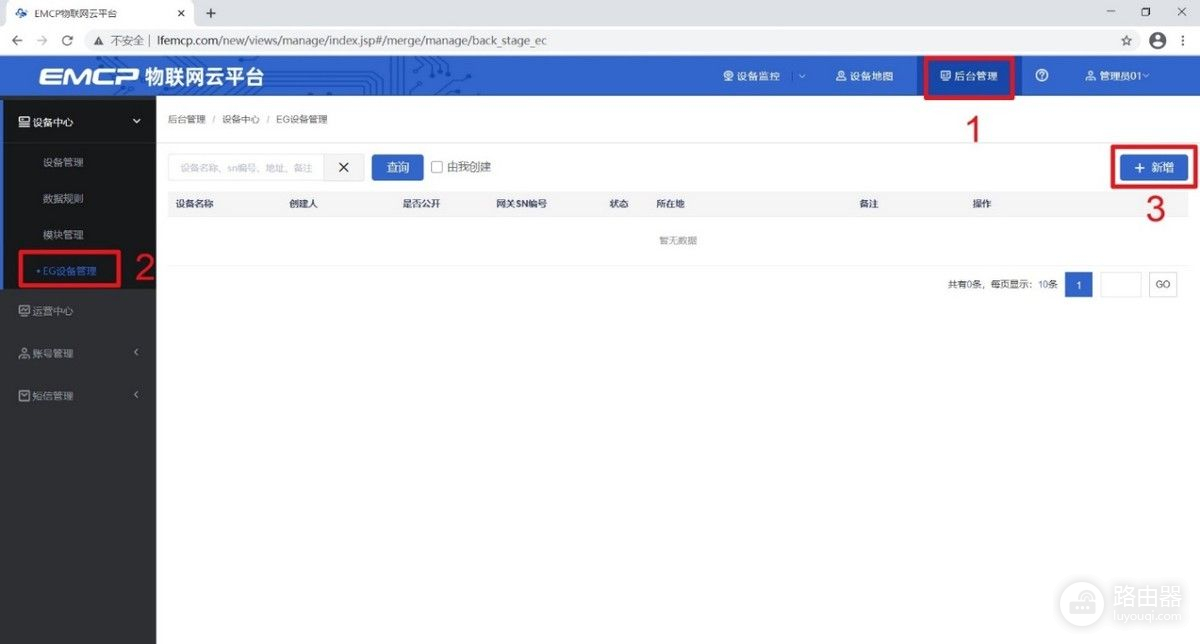
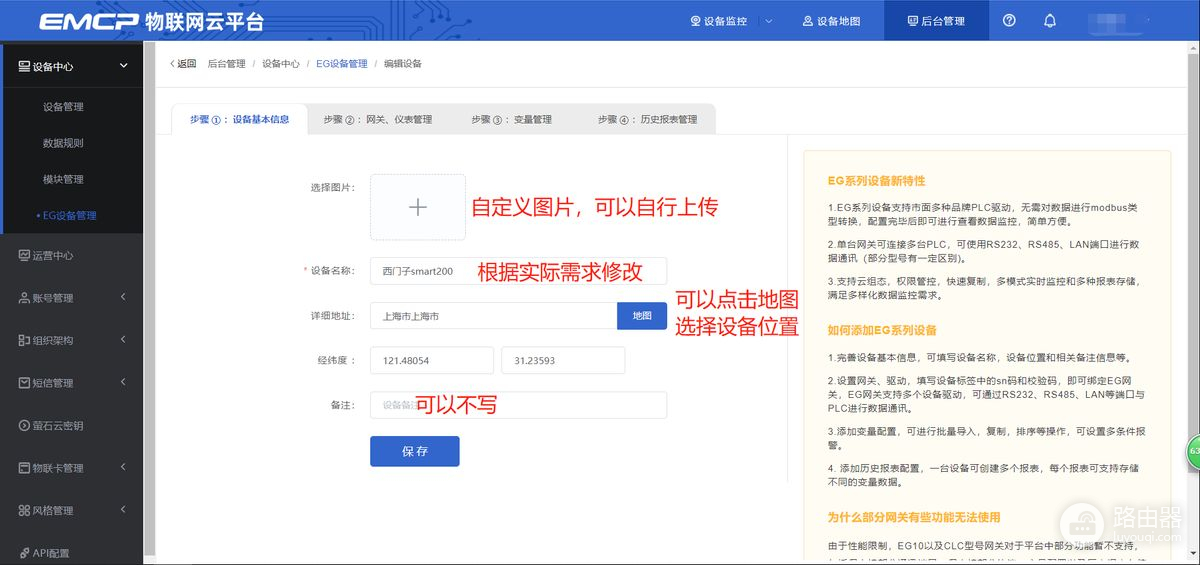
远程配置DTU
EG设备管理网关配置中最主要两个地方需要配置,一是配置网关LAN口通讯参数,二是创建西门子PLC的设备驱动,下面分步骤对此功能进行讲解。注:网关只有在线后才可以进行远程配置。
绑定网关
步骤:点击【步骤②:网关、仪表管理】→【绑定网关】→填写【SN编号】和【验证码】→【确定】。
SN和验证码在网关的机壳标签上,SN为12位纯阿拉伯数字,验证码为6位英文字母,【备注】可以根据需求填写,编辑完成后点击【确定】。
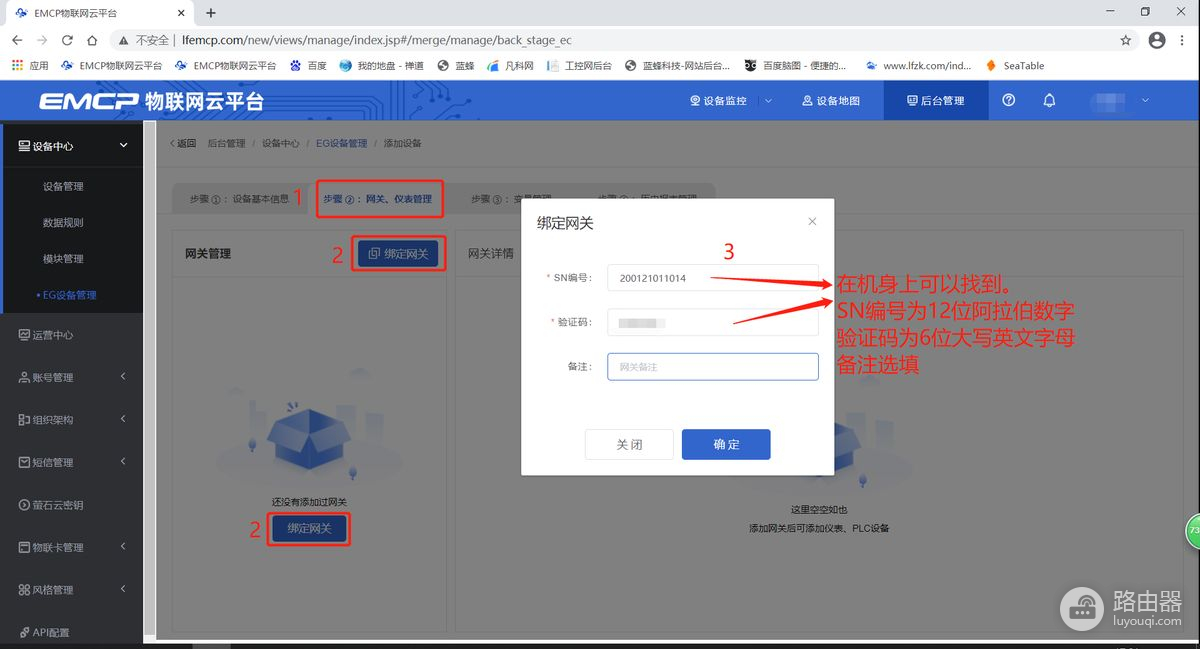
此时在“网关基本信息中”可以看到绑定的网关是否连接到平台(成功登录平台可以看到“在线”绿色字样,如果不成功则显示“离线”灰色字样,此时请检查网络或网络信号)。
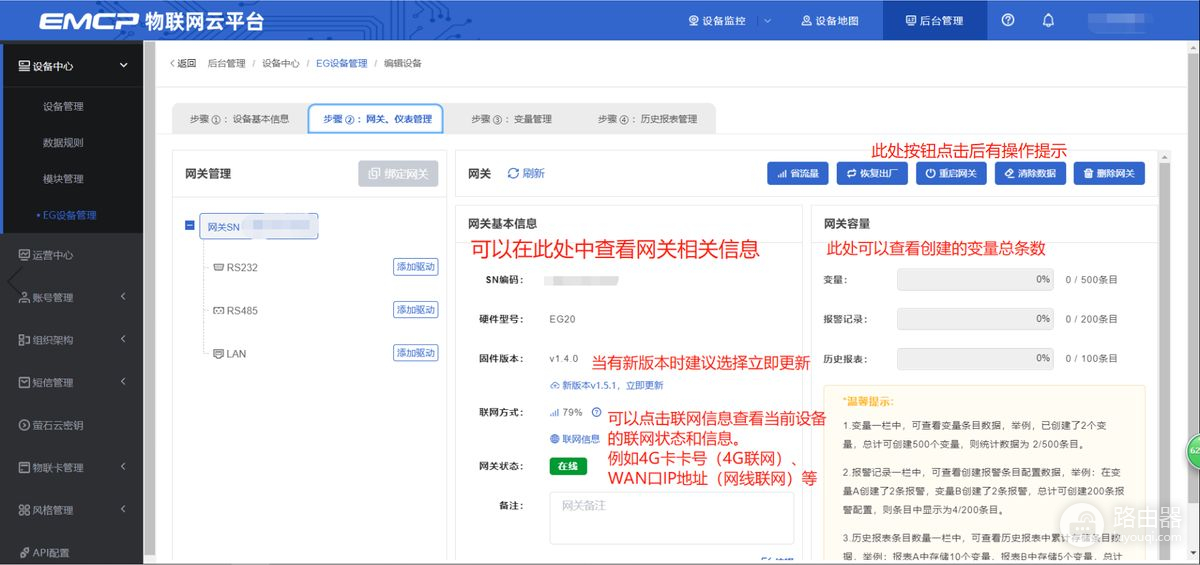
通讯参数设置
我们要使用网线和PLC进行通讯,所以我们要设置EG20网关的LAN口通讯参数。
步骤:点击【LAN】→选择配网方式→填写【IP】和【子网掩码】→点击【保存】。建议在端口设置中选择手动设置IP地址。此案例中PLC的IP地址为192.168.2.2。
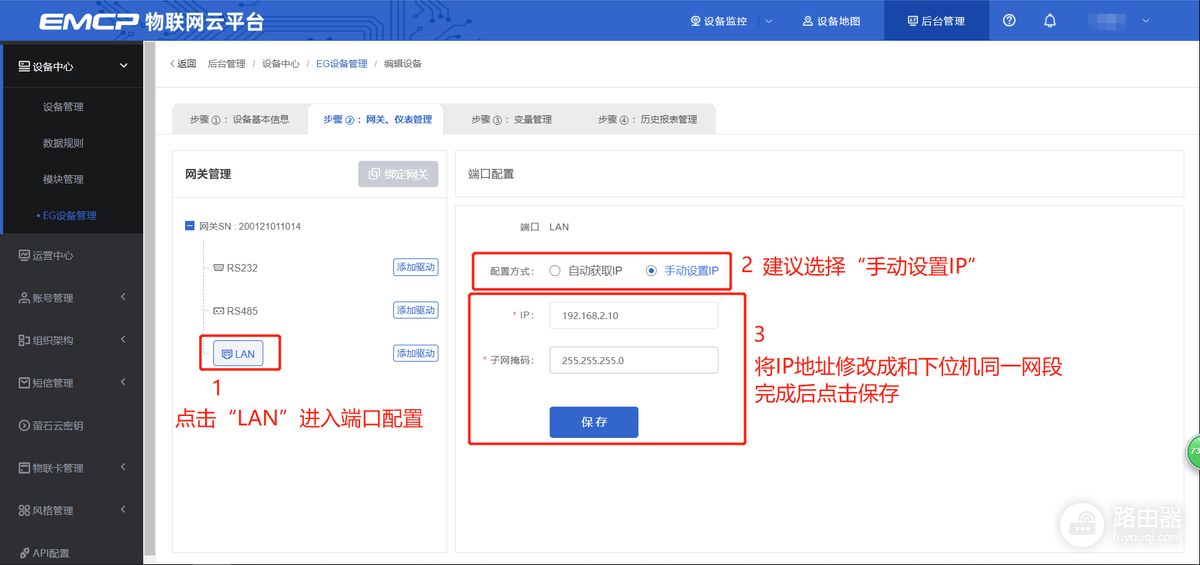
注意:
1、此处的IP地址是EG20网关的LAN口IP地址,要和PLC同一网段。
2、如果网关是使用网线上网,此处填写的网关LAN口IP地址和PLC的IP地址都不要与WAN口IP地址同一网段(点击【联网信息】即可查看WAN口IP地址)。
创建设备驱动
点击【LAN】后面的【添加驱动】→填写设备驱动信息→【保存】。端口号默认为102。
下为西门子smart200驱动参数设置图:
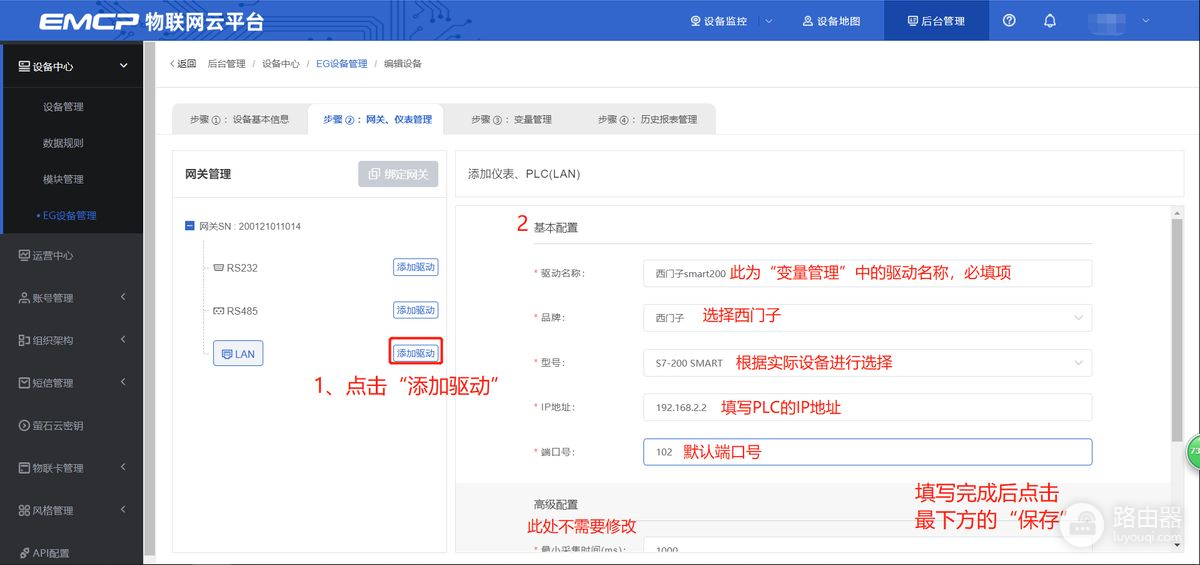
下为西门子S7-1200驱动参数设置图(S7-1500PLC选择S7-1200驱动,配置相似):
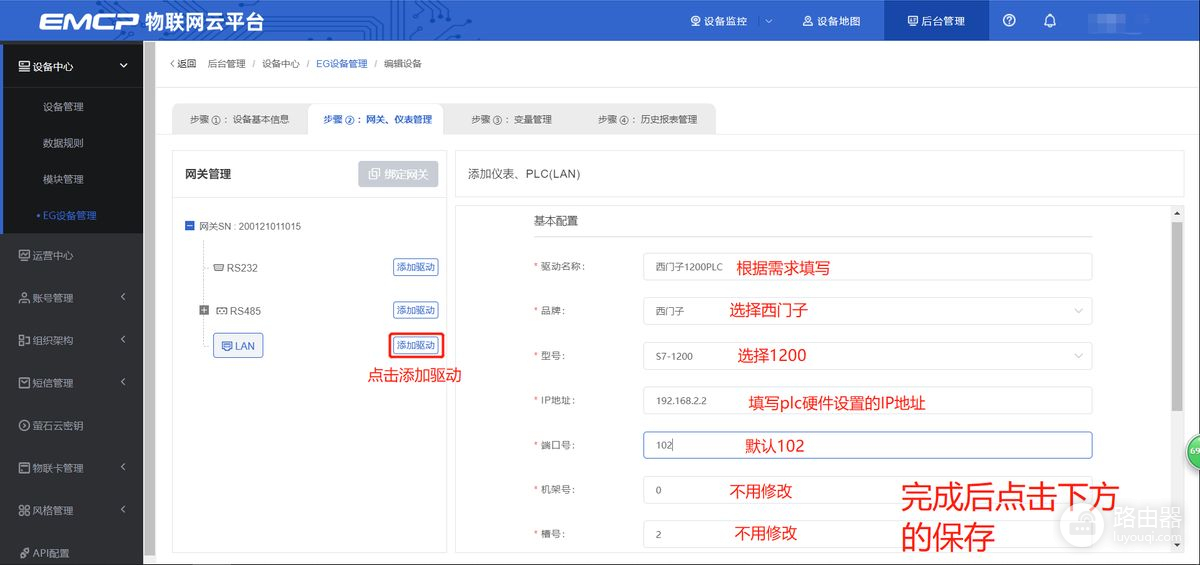
基本配置介绍:
【驱动名称】:必填项,自定义即可,当有多个驱动时进行区分。
【品牌】:必填项,选择“西门子”。
【型号】:必填项,根据实际连接的设备型号选择填写。
【IP地址】:必填项,为网关所连设备的PLC的IP地址,此地址必须和PLC内部设置的“IP地址”一致,如果不一致请修改。
【端口号】:填写102,此为西门子通讯默认端口号。
高级配置介绍:
【最小采集周期】:是网关采集设备数据的时间间隔,单位:ms。默认1000ms,即网关1s采集一次设备数据。
【通讯等待时间】:网关接收通讯数据等待时间,单位:ms。可根据需要进行调整,默认1000ms。
添加变量
步骤:点击【步骤③:变量管理】→【+添加变量】→填写变量信息→【保存】。
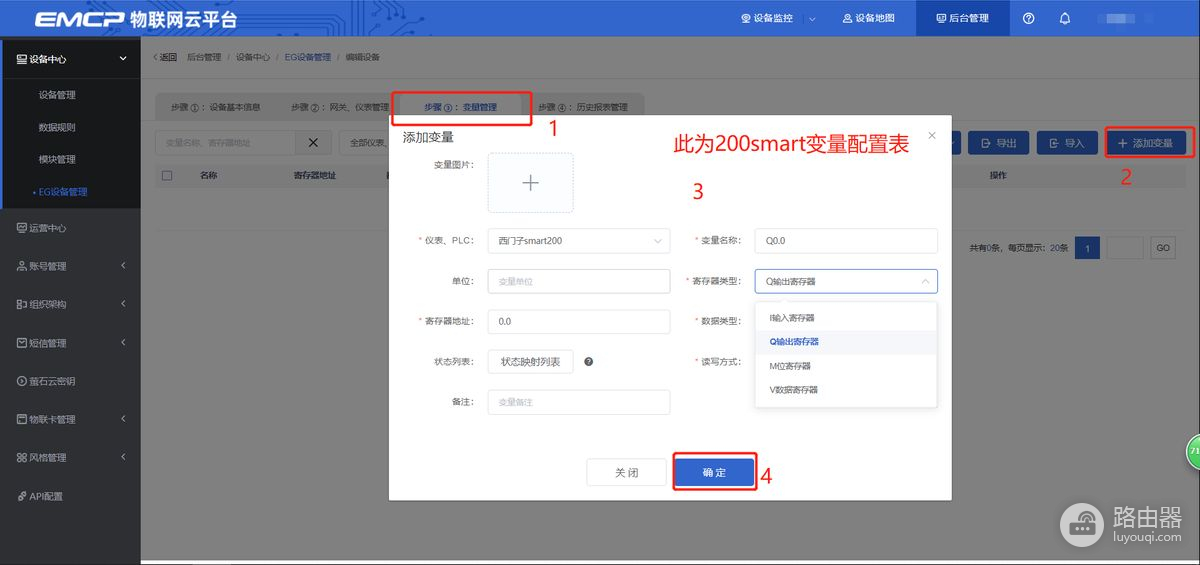
变量介绍:
【仪表、PLC】:必填,选择刚才创建的驱动即可。根据实际情况选择。
【变量名称】:必填,自定义即可。注意不能有重复的名称。
【单位】:非必填,自定义即可。在列表展示时,变量会带上单位展示。
【寄存器类型】:必填,和西门子PLC中一致。
【寄存器地址】:必填,地址填写时不带寄存区标志符,具体对应设置见下方图片。
【数据类型】:必填,和PLC中设置一致。
【小数位数】:非必填,根据需求填写。
【死区设置】:非必填,默认即可。根据需要填写即可。更详细的说明请参考后面“?”帮助。
【状态列表】:非必填。可将数值直接与文本映射。如值为“10”,映射字段为“设备故障”,则当采集到变量的值为“10”时,会直接在设备监控和历史报表中显示“设备故障”。
【数值运算】:非必填。可将采集到的数据根据填写的公式进行计算,更详细的说明请参考后面的“?”帮助。
【读写方式】:可根据需求自行修改该寄存器的读写方式,默认为只读。
PLC各寄存区变量在平台添加填写示例如下图所示:
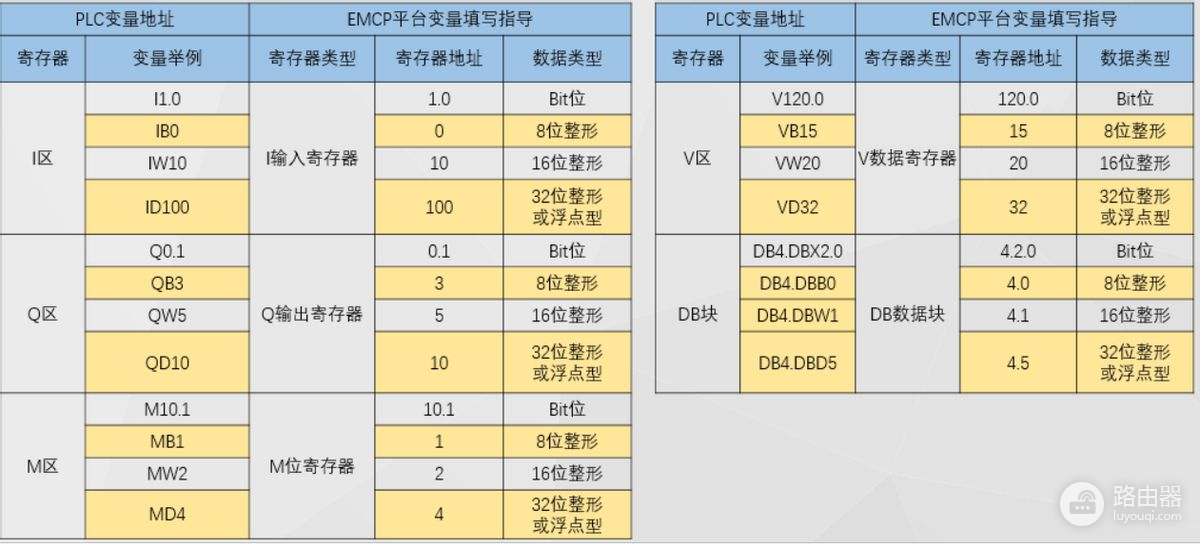
添加完成后,【变量管理】如下图所示,此时可以点击【数据测试】按钮检查变量值能否采集到,或者值是否正确。
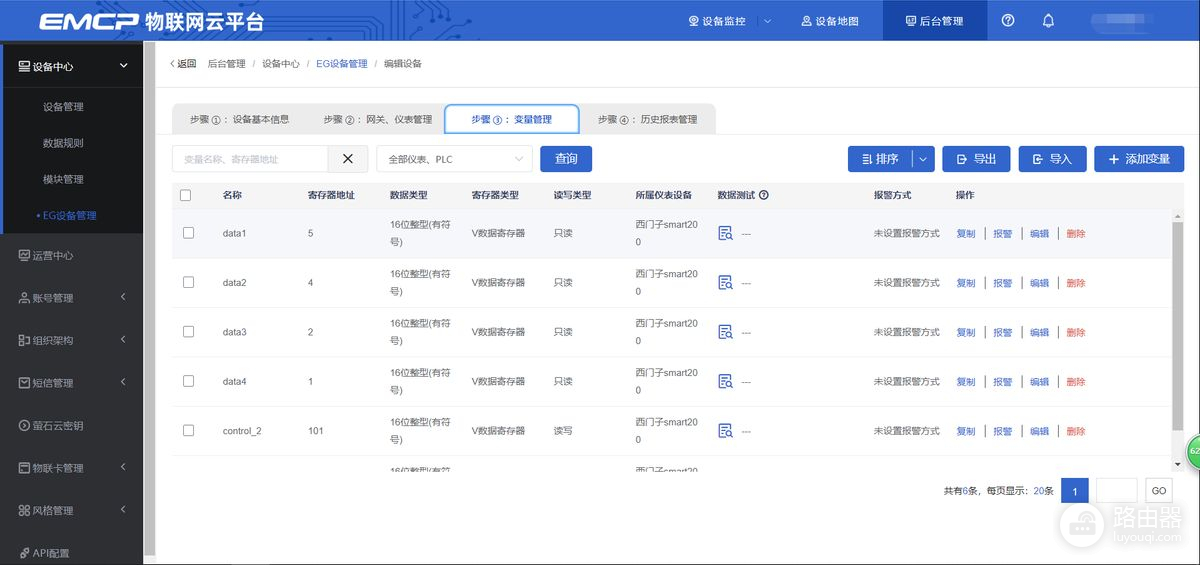
实验效果
用户登录EMCP平台,点击”西门子smart200“设备的图片或设备名称进入设备即可查看、修改相关数据。
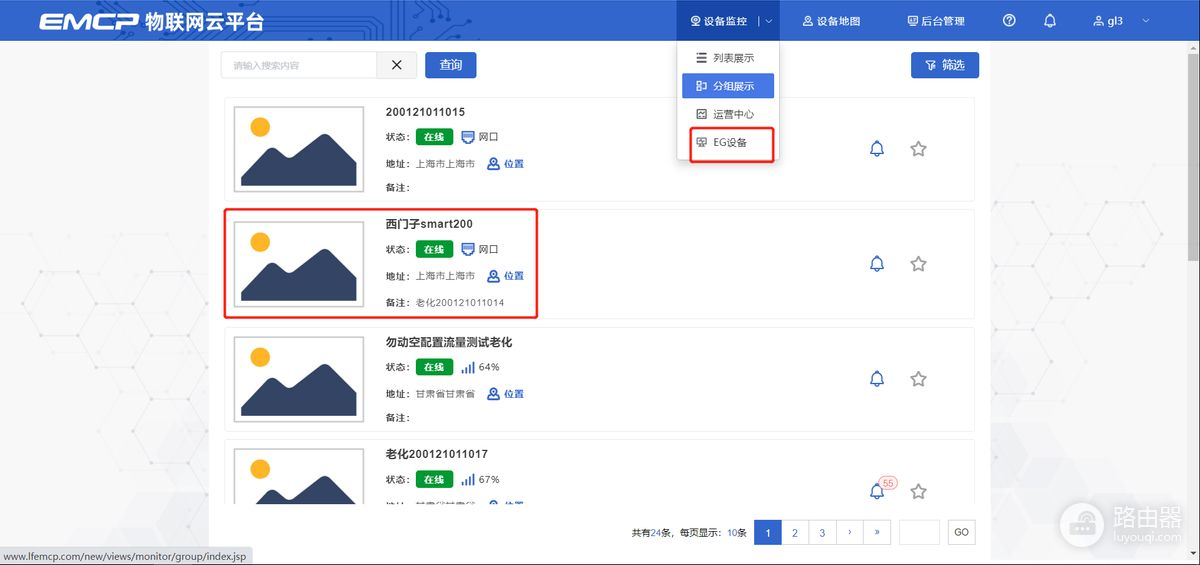
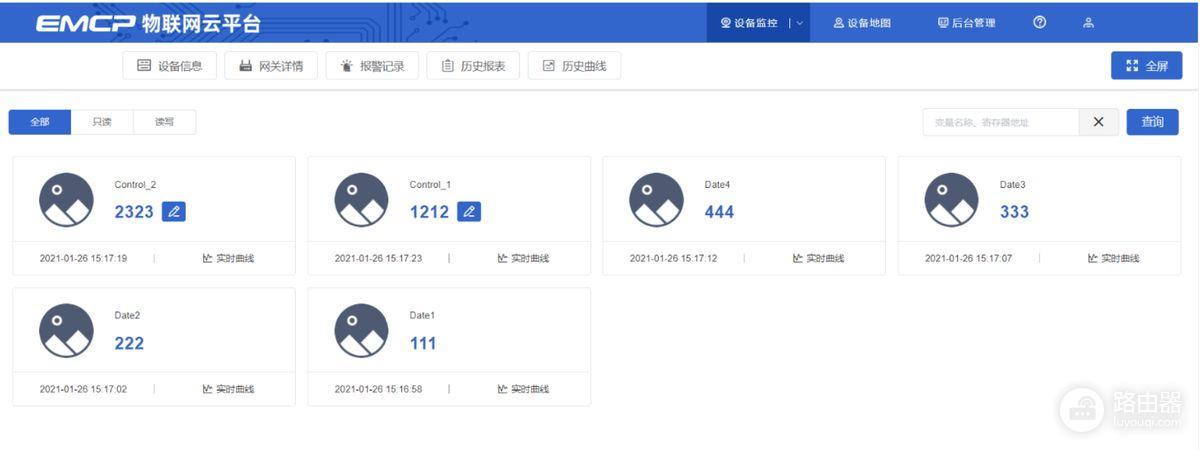
辅助功能介绍
画面组态功能
通过“点击【后台管理】→【EG设备管理】→【组态编辑】→启用【组态方式】”这几个步骤来选择使用组态展示形式来展示对应数据规则。点击【组态页面管理】中【编辑】项,进入编辑页面。通过组态编辑页面我们可以任意绘制图片、文字、数显框、按钮、指示灯、管道、设备等等控件,详细功能请参考《EG设备组态编辑使用说明》。
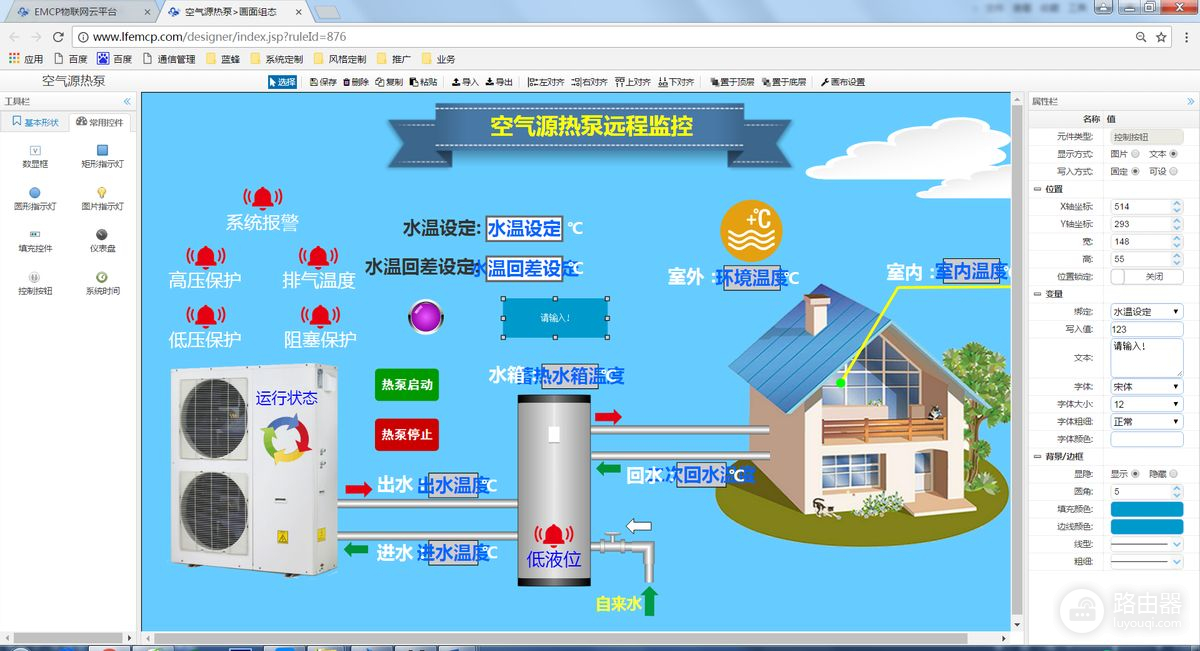
微信功能
微信关注“EMCP物联网云平台”公众号,按照提示绑定平台账号,即可使用微信监控设备,接收报警信息。为了便于对设备的管理,建议将“EMCP物联网云平台”公众号置顶。
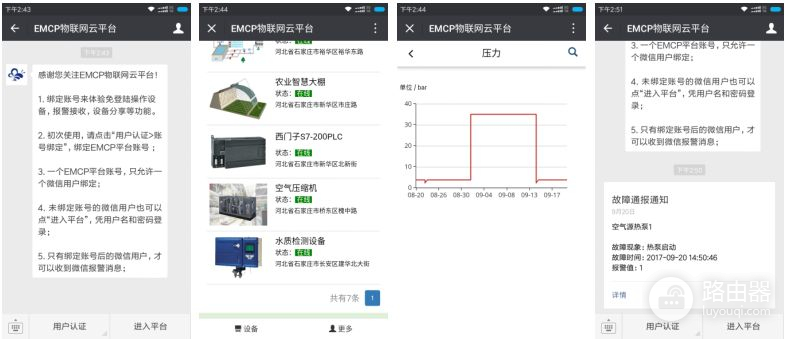
报警推送功能
可以根据需要给变量设置报警,当产生报警时,会在电脑网页端进行报警展示,在手机APP和微信进行报警推送。设置步骤:点击【后台管理】→【EG设备管理】→【编辑】→【步骤③:变量管理】→点击需要报警的变量后面的【报警】→【添加】→填写报警信息与条件→【确定】。设置及效果如下:
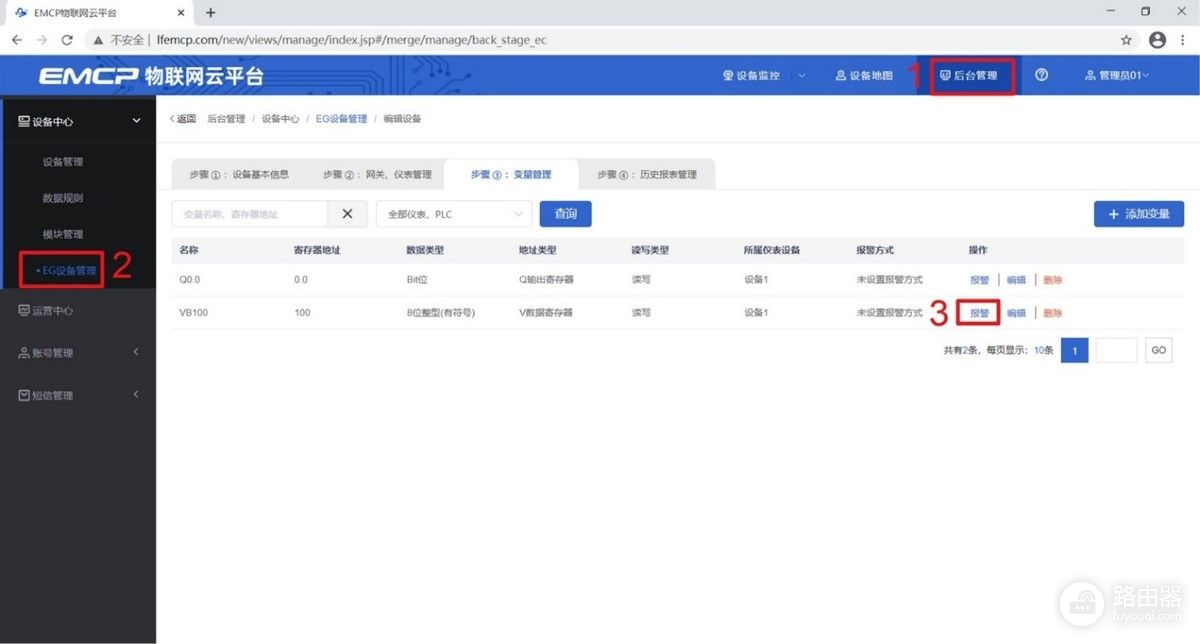
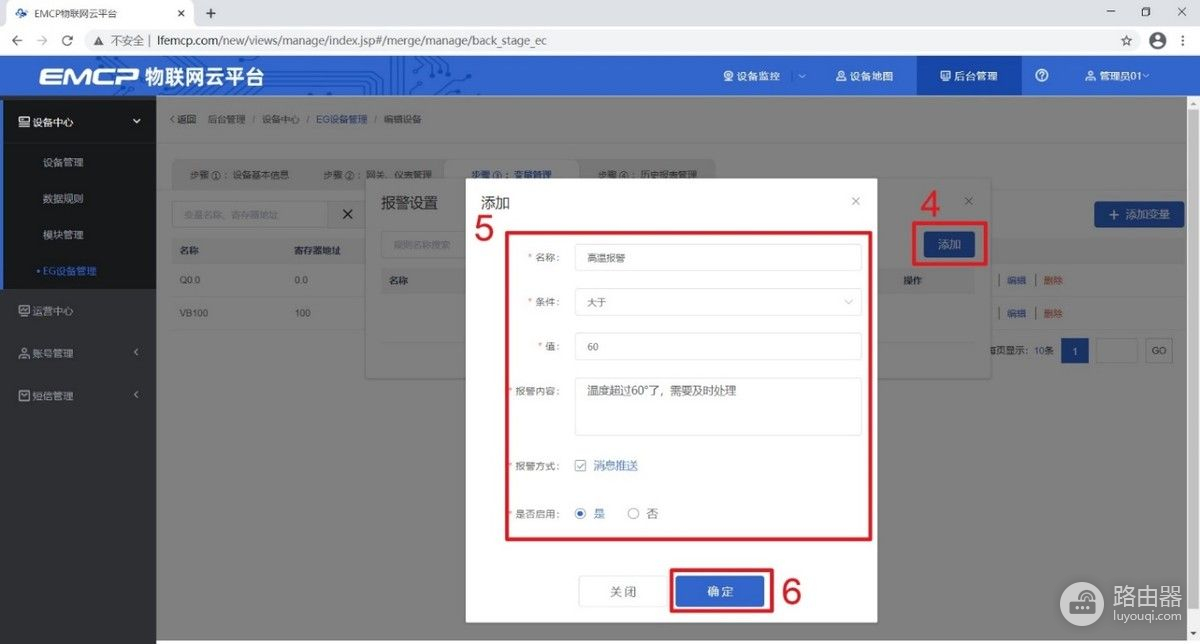
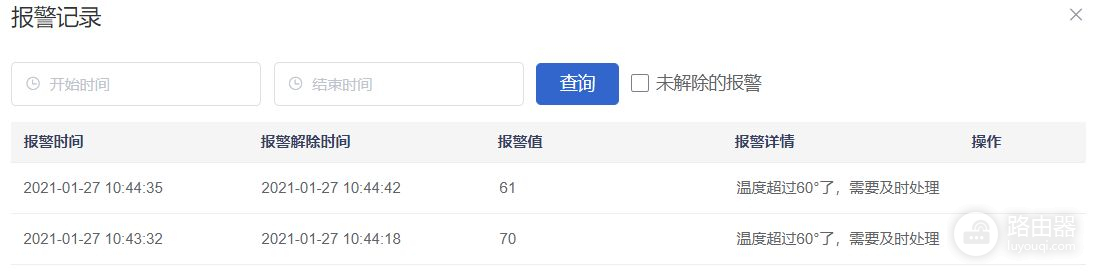
历史报表和历史曲线功能
【历史报表】可以满足不同的应用场景下,来记录历史数据,【历史曲线】是根据报表生成的曲线,方便客户以曲线形式查看变量变化趋势。添加步骤:点击【后台管理】→【EG设备管理】→【编辑】→【步骤④:历史报表管理】→【+添加报表】→填写变量信息→【保存】。
这里我们可以根据需要创建多种类型的数据报表,EG20作为边缘计算网关,会将报表在本地存储一份,定期同步到平台,即使出现网络中断也可以保证历史数据的连续性、准确性(断点续传)。
周期存储:按照固定时间间隔,定时对数据存储记录。
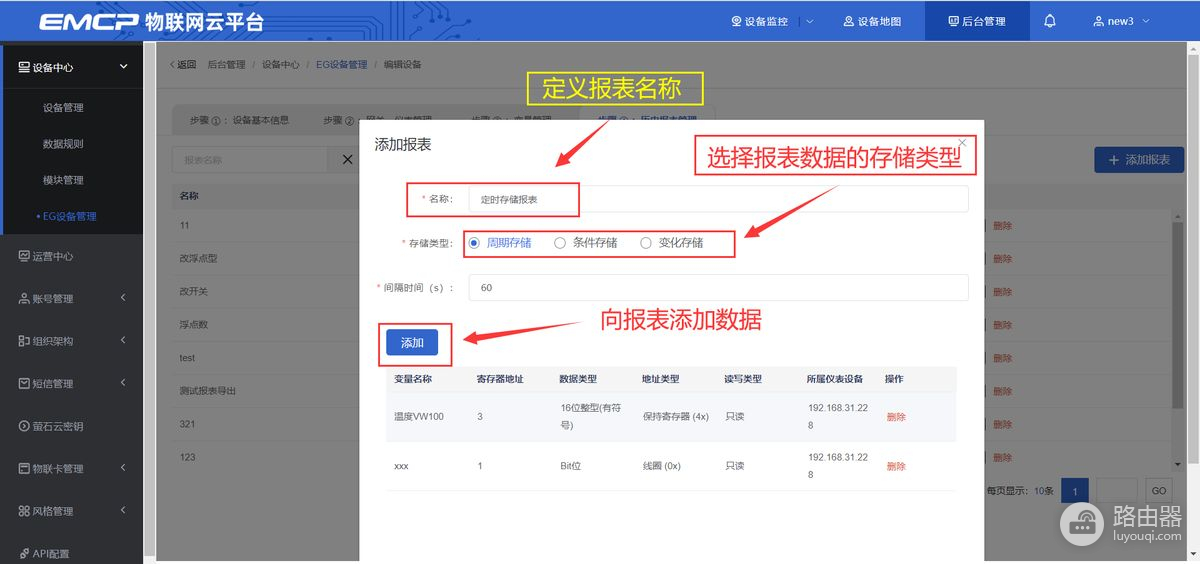
条件存储:当某一变量到达一定条件,对部分数据进行“间隔存储”或“单次存储”。
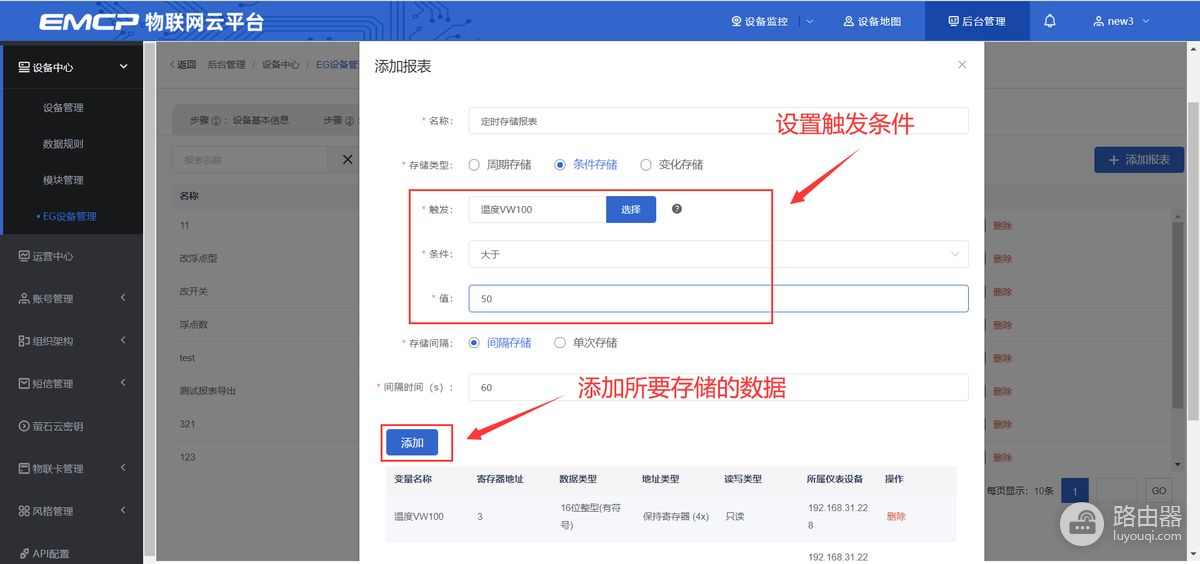
变化存储:当某一变量变化超出一定范围后(高低限),对部分数据进行单词记录(如:某一数据报警后对关联数据进行记录)。
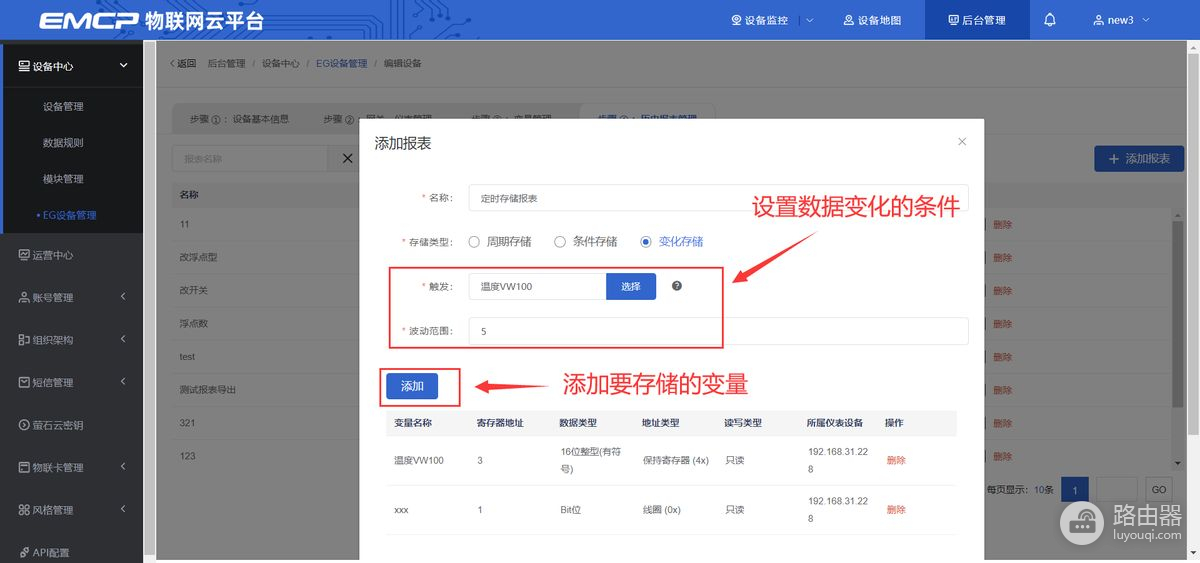
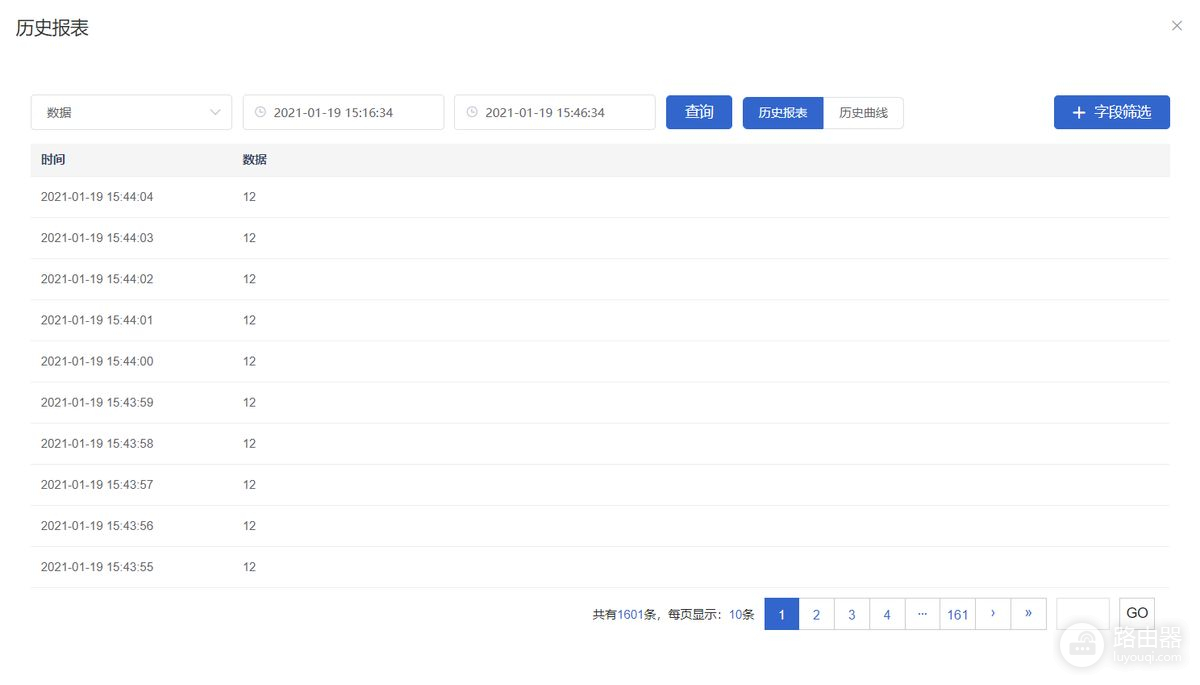
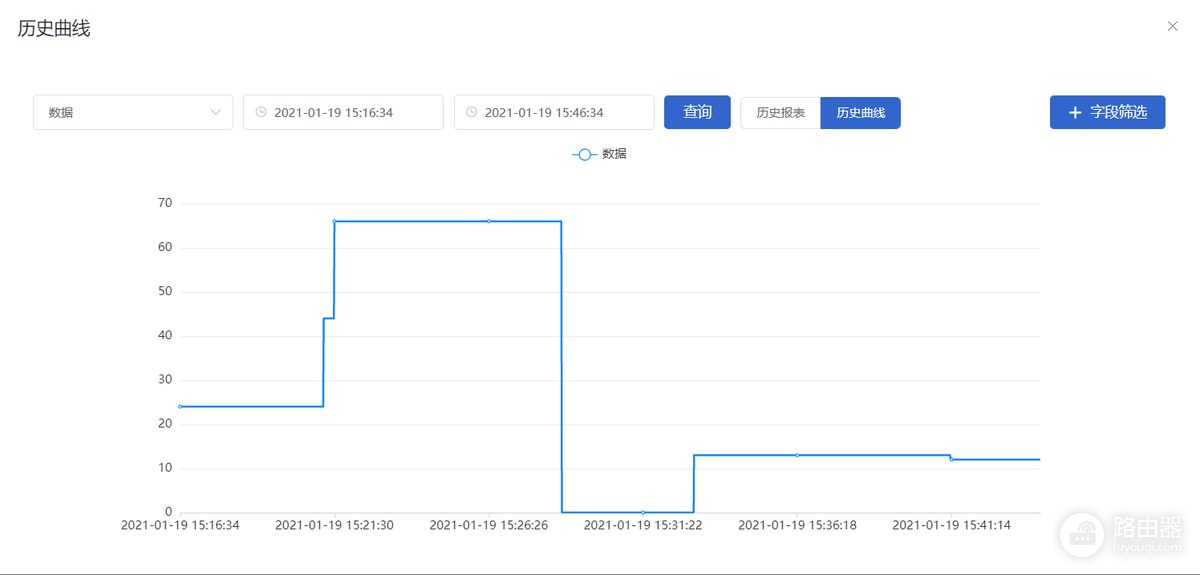
新增账号
管理员账号创建完设备后,可以通过【账号管理】选项为用户创建一个单独的账号供其访问所属的设备。此功能主要为用户开通一个专属的账号,用户查看自己所属的设备。【内部账号】同属于一个数据池,内部账号相互之间可以授权设备;【外部账号】与【内部账号】分属不同的数据池,内外部账号之间不可以相互授权设备。具体内容见《EMCP云平台账号管理使用说明V1.0》和《EMCP云平台组织架构使用说明V1.1》。
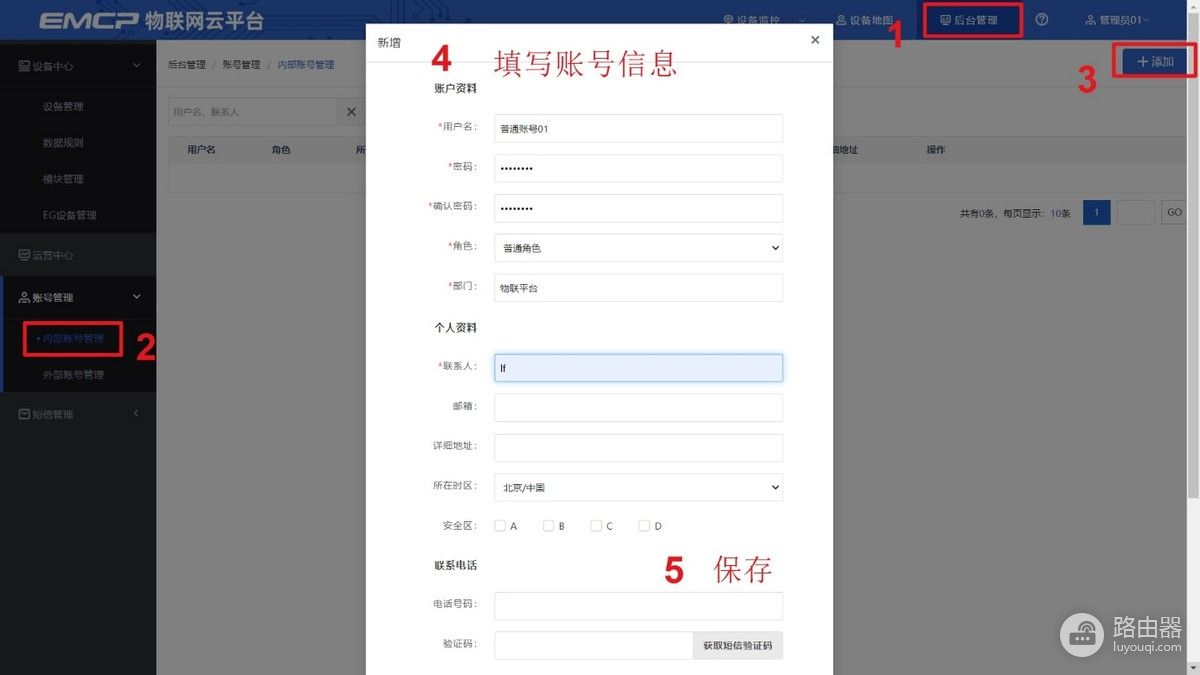
视频监控功能
EMCP平台可实现萤石云摄像头的接入,从而实现web、APP、微信等终端对现场视频监控功能。具体操作方法见《EMCP物联网云平台视频使用说明V4.1》。
风格定制/系统定制服务
对于大中型企业,我们还为用户提供平台和软件定制服务,介绍如下;
风格定制服务:风格定制是在原有EMCP平台基础上实现用户个性化风格的显示,整个服务依旧运行在原EMCP平台服务器上的,布局、功能和架构等基础内容不做改变。风格定制内容主要体现在电脑网页、手机网页、安卓APP、微信公众平台的登录域名、登录页、平台名称、平台图标等。适合企业品牌建设。
私有云部署服务:为将EMCP系统部署到用户的服务器上,除了显示风格的定制,还可以更改系统的功能的增加、布局显示的改变以及数据分析等服务。














